如何編輯 GoPro 視頻
已發表: 2020-09-17GoPro 可以說是市場上最好的運動相機,這並不奇怪,因為他們發明了產品類別。 但是,無論相機有多好,您仍然需要將這些素材編輯成能夠取悅觀眾的精美產品。
因此,如果您想知道如何編輯 GoPro 視頻,這裡有一些可以用來製作精彩鏡頭的最佳應用和資源。

直接在應用程序中編輯 GoPro 視頻
好的,您已經錄製了 GoPro 素材,現在可以進行編輯了。 你不必走很遠就能做到! 適用於智能手機的 GoPro 應用程序(Android 和 iOS)內置了一個非常基本但快速而強大的視頻編輯器。
它將引導您完成標準編輯的每一步。 如果您對視頻編輯不太了解,或者不在乎,這是您的最佳選擇。
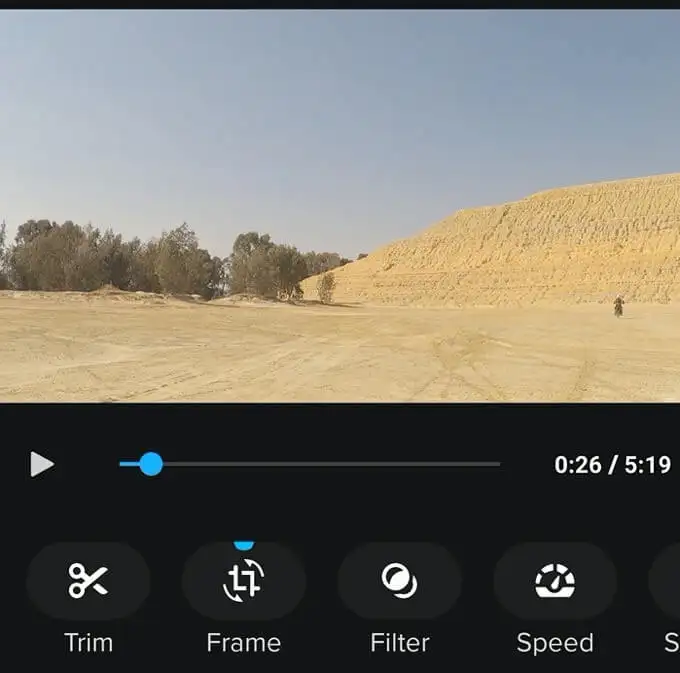
使用高級移動編輯器
如果您沒有時間或技能進行適當的編輯,GoPro 編輯器非常棒。 它可以讓您在社交媒體上快速與您的追隨者分享您的冒險經歷,同時通過自動音樂和剪輯添加一些態度和風味。
這很酷,但非常有限。 好消息是,您可以獲得適用於移動設備的高級視頻編輯器,讓您擁有更全面的控制權。 例如,適用於 iOS 的 LumaFusion 提供幾乎與桌面視頻編輯器一樣多的編輯功能。 在 Android 上,Adobe Premiere Rush 等應用程序為您提供了比 GoPro 應用程序更多的選項,它具有非常直觀的基於觸摸的界面。
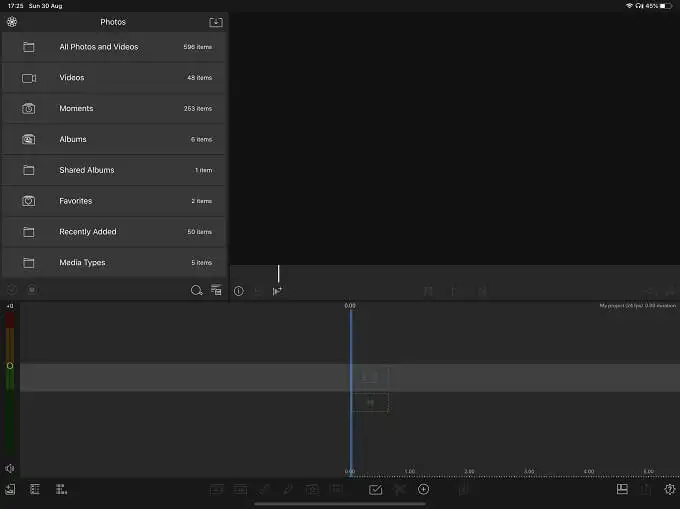
這兩個應用程序只是我們自己在各自移動平台上的首選,但這些天你真的被寵壞了。
- iMovie 在 iOS 上有一個移動版本,它幾乎擁有 macOS 版本的所有花里胡哨。 事實上,您可以在 iPhone 或 iPad 上開始您的項目,然後將其無縫轉移到 macOS 版本。 最好的? iMovie 完全免費!
- PowerDirector 是一款免費的 Android 視頻編輯器,深受用戶好評。 但是,許多最佳功能都被高級訂閱模式所束縛。
- 對於沒有太多視頻編輯經驗的用戶來說,FilmoraGo 是一個絕佳的選擇。 它有安卓和iOS版本。 這個應用程序的偉大之處在於它是超流線型的,並在一個包中為您提供從音樂到特效的所有內容。
將您的素材移至計算機
儘管移動視頻編輯器已經取得了長足的進步,但仍然無法替代適當的桌面視頻編輯包。 這意味著如果你想在那裡使用它,你必須將你的素材放到那台計算機上。

使用 GoPro 攝像機,您有兩種主要的方式來做到這一點。 首先是從相機中取出 SD 卡並將其放入計算機 SD 卡讀卡器中。 許多筆記本電腦已經內置了這些功能,但在大多數台式電腦上,您必須使用 USB 讀卡器。 如果您已將素材移動到智能手機上,則可以將其上傳到雲端,然後再下載到您的計算機上。
一些較新的 GoPro 攝像機還可以將素材直接上傳到 GoPro 雲存儲。 如果您選擇為此付費,那就是。
GoPro 視頻的最佳計算機視頻編輯器
現在您已經在計算機上獲得了 GoPro 素材,您需要一個好的視頻編輯器來處理它。 在桌面操作系統上有很多選項,但我們確實有一些建議,哪些最適合初學者和那些尋求更強大軟件包的人。

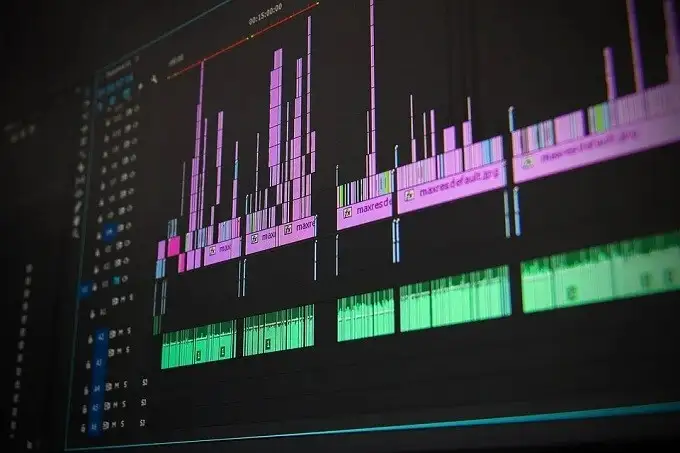
- 在 Windows、Linux 和 Mac 上,您最好嘗試一下 OpenShot 免費和開源視頻編輯器。 它對初學者相當友好,不花錢並且可以跨多個操作系統工作。
- 如果您願意花一點錢訂閱,那麼 Adobe Premiere Pro 是編輯 GoPro 視頻的絕佳選擇。 它是一個行業標準的軟件包,內置了大量支持材料,從編輯的角度來看,它幾乎可以做任何你想做的事情。
- Adobe 還提供 Premiere Elements,您可以一次性購買。 它的限制要多得多,但它旨在讓初學者創造出可以與專業輸出相媲美的東西。 只是創作自由較少。 不過,Premiere Elements 2020 確實包含運動相機的特定功能,例如色彩校正、鏡頭失真消除和幫助修剪剪輯以獲得最佳動作。
- 在 macOS 上,您可以簡單地從包含的免費 iMovie 應用程序開始。 我們為您準備了一份很棒的指南,因此如果您有 Mac,請查看什麼是 iMovie? 入門指南。 Apple 自己的 Final Cut Pro 是您可以購買的終極 macOS 特定視頻編輯器,但它當然非常昂貴。
- 如果你不想花錢,又想要一個專業級的編輯器,那麼你最好的選擇是 DaVinci Resolve。 它的免費版本擁有您所需要的大部分功能,並且可以在 Windows、Mac 和 Linux 上運行。 許多視頻編輯從 Premiere 跳槽到 Resolve。 它的 Pro 版本與 Final Cut Pro 的價格相似,而且是一次性購買。
庫存視頻和音頻資源
您的 GoPro 鏡頭太棒了! 然而,一個完整的項目可能需要的不僅僅是你拍攝的東西。 這就是為什麼任何 GoPro 視頻編輯器都應該注意額外資源的原因。 也許你想要一些甜美的音樂或很酷的股票視頻剪輯來將場景聯繫在一起或建立一個介紹。
好消息是互聯網上充斥著您可以在項目中使用的大量資源。 有些不會花你任何錢,有些是免費的。 所有這些都帶有特定的許可證,這些許可證規定了您可以使用它們的目的,而不管價格如何。
由於有這麼多,我們冒昧地整理了專門的文章,列出了適合媒體創作者的優秀網站。

如果您正在尋找視頻剪輯,請前往10 個最佳免版稅視頻在線資源 其中列出了愛好者和專業人士的資源。
音效經常被忽視,但在您的項目中加入正確的擬音會產生很大的影響。 如果您在視頻中需要一些“pow”和“zing”,請查看 10 個最佳網站以查找免版稅音效。
如果沒有良好的配樂來營造氣氛,任何 GoPro 視頻都是不完整的,但股票應用程序中包含的歌曲有限且被過度使用。 如果您需要新鮮的節拍,請前往尋找免費環境音樂的 7 個最佳地點。
編輯 GoPro 視頻的基本流程
好的,現在我們已經了解了編輯 GoPro 視頻所需的所有內容,但最後一塊拼圖是您的工作流程。 這是從您計劃拍攝到您擁有最終視頻的事件順序。 視頻編輯沒有通用的工作流程,但為了給您一個粗略的指導,讓您了解如何進行,我們創建了一些有用的指南來提供幫助。

- 遵循這 6 個針對初學者的視頻編輯技巧,以確保您每次都能獲得最優質的視頻。
- 此 Adobe Premiere 初學者教程包括 Adobe Premiere 的視頻編輯技巧,但也是無論您使用何種軟件都應遵循的標準指南。
如果您遵循這些基本指南,最後您應該會看到一個相當不錯的 GoPro 視頻。 其餘的一切都取決於您的個人創造力,當然還有您製作的素材的質量。 如果星星對齊,您的 GoPro 視頻可能會成為下一個病毒式轟動!
